Kysymys
Ongelma: Kuinka korjata BSOD DllRegisterServer epäonnistui virhekoodilla 0x80040201?
Aina kun selaat Internetiä, saan koko näytön virheilmoituksen, jossa lukee "BSOD DllRegisterServer epäonnistui virhekoodilla 0x80040201". Viesti näkyy myös ponnahdusikkunassa. Se pyytää minua soittamaan Help deskiin korjausta varten, mutta en ole varma, onko tämä laillista? Kun yritin etsiä virhettä, voin löytää vastauksia vain Microsoftilta Outlook-virheestä. Mutta tämä ei koske minua. Mikä tämä on? Tuleeko tämä virhe Microsoftilta ja liittyykö se hakutuloksiini?
Ratkaistu vastaus
Aluksi 0x80040201-virhe liittyi Windowsissa toimivaan MS Office Outlook 2007:ään. Lisäksi käyttäjät voivat kohdata virheen rekisteröidessään DLL: n[1] tiedostoa, kun he yrittävät suorittaa komentoa ei järjestelmänvalvojana. Tämä ongelma on helppo ratkaista käyttämällä järjestelmänvalvojan oikeuksia ja avaamalla komentokehote.
Virhe BSOD DllRegisterServer kuitenkin epäonnistui virhekoodilla 0x80040201, joka havaittiin selain on väärennös, ja verkkohuijarit yrittävät huijata käyttäjiä monimutkaiselta huijaukselta kampanja. Käyttäjät ohjataan kyseenalaisille verkkosivustoille, jotka näyttävät vilpillisen viestin. Uudelleenohjauksia tapahtuu yleensä koneeseen asennettujen mainosohjelmien vuoksi.
BSOD DllRegisterServer epäonnistui virhekoodilla 0x80040201 on teknisen tuen huijaus,[2] ja huonot toimijat yksinkertaisesti kopioivat järjestelmävirheen laillisen koodin. Varmasti ne vähemmän tietokonetaidot saattavat ajatella, että BSoD on todellinen, ja ottaa yhteyttä väärennetyihin teknikoihin. Suosittelemme käyttäjiä olemaan tekemisissä rikollisten kanssa, sillä heitä kiinnostaa vain rahallinen hyöty, viattomien tietokoneen käyttäjien lompakko.

Siksi on tärkeää tunnistaa verkkohuijaukset ja välttää yhteydenottoa verkkohuijauksiin. Sen sijaan käyttäjät voivat korjata BSOD DllRegisterServer epäonnistui virhekoodilla 0x80040201 poistamalla mainosohjelman kokonaan. Jos haluat löytää 0x80040201-virheenkorjauksen nyt, vieritä alaspäin saadaksesi ohjeet.
Ponnahdusikkuna sanoo:
BSOD: DLL-rekisterivirhe, virhekoodi 0x80040201
Windows Defender -virhekoodi: 0x80073afc
0x000000CE DLLRIVER_UNLOADED_WITHOUT puuttuvia tiedostoja
Virhekoodi 0x800705b4 Windows-käyttöjärjestelmää käynnistettäessä.
Windows Defenderin aikakatkaisuvirhekoodi 0x80040201
Virhekoodi 0x800705b4 yritettäessä avata ilman ohjainta.
Windows Health on KRIITTINEN!
Ota yhteyttä tukipalveluun: +1-844-565-5474
Ne, jotka jo uskoivat, että BSOD DllRegisterServer epäonnistui virhekoodilla 0x80040201, ja ottivat yhteyttä kyberrikollisiin, saattavat joutua rahaksi menetys ostettujen turhien ohjelmistojen vuoksi, korkeampi puhelinlasku lisämaksullisten numeromaksujen vuoksi tai jopa haittaohjelmien tunkeutuminen, jos etäkäyttö on myönnetty.[3]
Sen sijaan, että ottaisit yhteyttä haitallisiin toimijoihin, seuraa alla olevia ohjeita korjataksesi BSOD DllRegisterServer epäonnistui virhekoodilla 0x80040201.
Kuinka korjata BSOD DllRegisterServer epäonnistui virhekoodilla 0x80040201 automaattisesti?
Vioittuneen järjestelmän korjaamiseksi sinun on ostettava lisensoitu versio Reimage Reimage.
Jos kärsit ärsyttävästä BSOD DllRegisterServer epäonnistui virhekoodilla 0x80040201 ponnahdusikkunat, sinun ei pitäisi ajatella, että tietokoneesi on rikki. Todellisuudessa ainoa ongelma on tietokoneellesi piilossa oleva mainosohjelma. Onneksi tämän tuholaisen kitkeminen ei ole vaikeaa. Voit korjata BSOD DllRegisterServer epäonnistui virhekoodilla 0x80040201 automaattisesti suorittamalla tarkistuksen Reimage tai käytä aikaa ja suorita korjaus manuaalisesti. Ohjeet ovat alla; saadaksesi lisätietoja "BSOD DllRegisterServer epäonnistui" -ongelmasta, katso tämä viesti.
Poista BSOD DllRegisterServer epäonnistui virhekoodilla 0x80040201 Windowsista
Vioittuneen järjestelmän korjaamiseksi sinun on ostettava lisensoitu versio Reimage Reimage.
- Mene alkaa → Ohjauspaneeli → Ohjelmat ja ominaisuudet. (Windows 7 tai Vista)
- Mene alkaa → Ohjauspaneeli → Lisää/poista ohjelmia (Windows XP)
- Napsauta Käynnistä-painiketta ja kirjoita Ohjauspaneeli. Valitse sittenPoista ohjelman asennus. (Windows 8/10)
- Selaa tietokoneellesi asennettujen ohjelmien luetteloa ja löydä epäilyttävältä näyttävät ohjelmat.
- Poista näiden ohjelmien asennus ja napsauta OK.
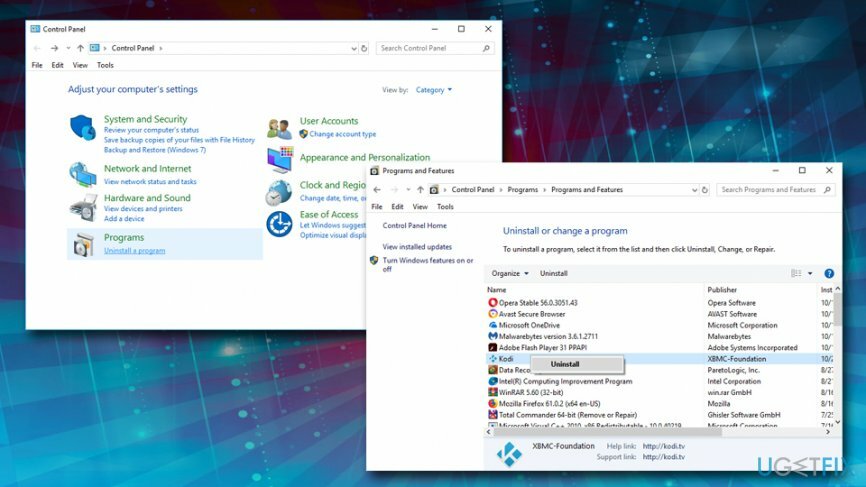
Poista BSOD DllRegisterServer epäonnistui virhekoodilla 0x80040201 macOS: stä
Vioittuneen järjestelmän korjaamiseksi sinun on ostettava lisensoitu versio Reimage Reimage.
- Klikkaus Mennä → Finder → Sovellukset.
- Etsi kaikki kyseenalaiset ohjelmat, napsauta niitä hiiren kakkospainikkeella ja siirrä ne Roskakori.
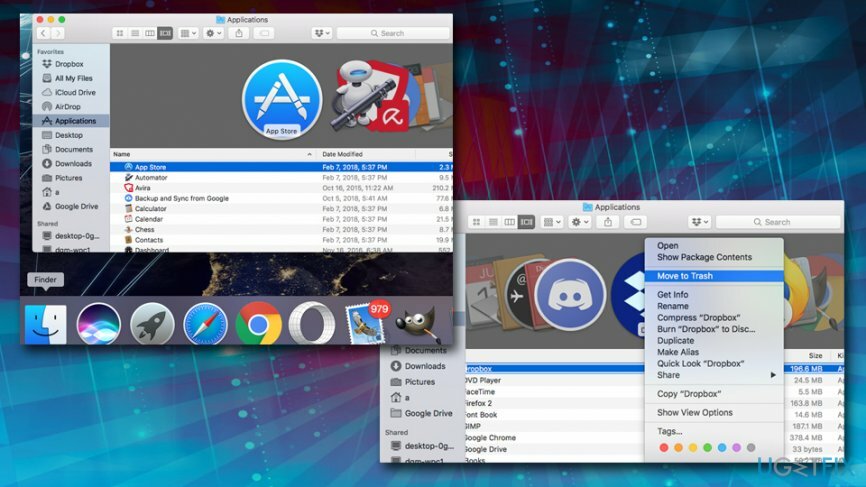
Päivitä Mozilla Firefox
Vioittuneen järjestelmän korjaamiseksi sinun on ostettava lisensoitu versio Reimage Reimage.
Mainosohjelmat ja muut ei-toivotut ohjelmat voivat jättää jälkiä selaimeesi. Siksi sinun tulee nollata jokainen selain yksitellen. Aloitetaan Mozilla Firefoxista:
- Käynnistä Mozilla Firefox, avaa se valikosta (napsauta kolmea palkkia ikkunan oikeassa yläkulmassa) ja siirry sitten kohtaan Lisäosat → Laajennukset.
- Vuonna Laajennukset paneeli, etsi epäilyttäviä selainlaajennuksia, joita et muista asentaneeni. Klikkaus Poista laajennusten vieressä, joita et halua säilyttää.
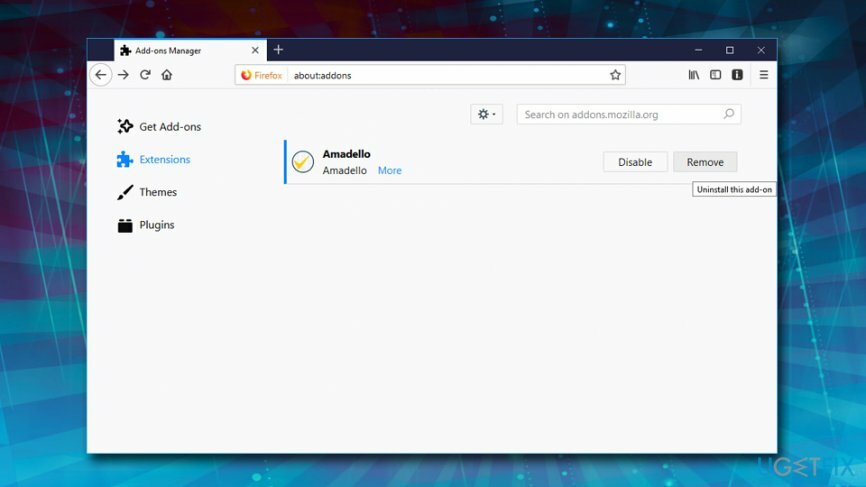
- Tarkista nyt, ettei tämä tietokoneloinen ole muuttanut kotisivuasi. Avata Mozilla Firefox valikko uudelleen ja siirry kohtaan Vaihtoehdot → Kenraali.
- Vuonna Aloittaa osio, napsauta Palauta oletusarvotai syötä vain toinen Kotisivun URL-osoite ja napsauta OK.
- Nollaa selaimesi. Jälleen auki Firefox-valikko, mene Vianmääritystietoja ja napsauta sitten Palauta Firefox.
- Kun näkyviin tulee ponnahdusviesti, jossa pyydetään vahvistamaan valintasi, napsauta Palauta Firefox uudelleen.
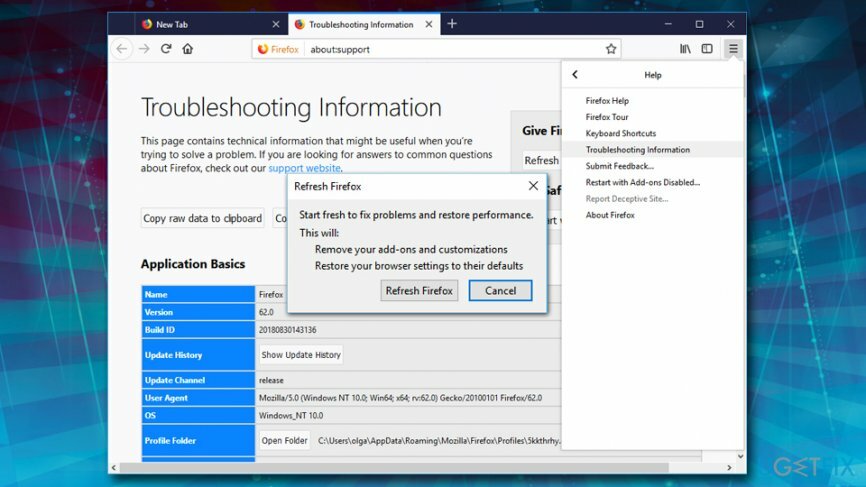
Nollaa Internet Explorer
Vioittuneen järjestelmän korjaamiseksi sinun on ostettava lisensoitu versio Reimage Reimage.
- Tuoda markkinoille IE selain ja avaa sen valikko napsauttamalla Hammasrataskuvake, joka on selaimen oikeassa yläkulmassa. Siirry sitten kohtaan Hallitse liitännäisiä.
- Kun Hallitse liitännäisiä -ikkuna tulee näkyviin, katso kaikki kyseenalaiset selainlaajennukset ja poista ne käytöstä. Napsauta tätä varten hiiren kakkospainikkeella kutakin niistä ja valitse sitten Poista käytöstä.
- Avaa valikko uudelleen ja siirry kohtaan Internet-asetukset. Korvaa Yleiset-välilehdellä Kotisivun osoite valitsemallasi URL-osoitteella. Sitten lyö Käytä pelastaa.
- Nollaa IE. Avaa sen valikko, siirry kohtaan Internet-asetukset → Pitkälle kehittynyt. Klikkaus Nollaa.
- Kun Palauta Internet Explorerin asetukset ikkuna tulee näkyviin, laita rasti vaihtoehdon Poista henkilökohtaiset asetukset viereen ja paina Palauta uudelleen.
Nollaa Google Chrome
Vioittuneen järjestelmän korjaamiseksi sinun on ostettava lisensoitu versio Reimage Reimage.
- Käynnistä Google Chrome, napsauta kolmen palkin painiketta oikeassa yläkulmassa (valikkopainike) ja siirry kohtaan Työkalut → Laajennukset.
- Etsi epäilyttäviä selainlaajennuksia ja poista ne napsauttamalla Roskakori kuvakkeet heidän vieressään.
- Avaa valikko uudelleen ja siirry sitten kohtaan asetukset. Etsi Käynnistysosassa ja napsauta Aseta sivuja Avaa tietty sivu tai sivujoukko -vaihtoehdon vieressä.
- Poista epäilyttävät verkkosivustot napsauttamalla niiden vieressä olevaa X-painiketta ja syötä sitten sen sivuston URL-osoite, jonka haluat asettaa etusivuksi.
- Siirry sitten kohtaan Valikko → asetukset → Hallitse hakukoneita.
- Kun hakukoneikkuna tulee näkyviin, poista kaikki epäilyttävät merkinnät ja jätä vain se hakukone, jota haluat käyttää päivittäin.
- Nollaa Google Chrome. Mene Valikko → asetuksetja napsauta sitten Palauta selaimen asetukset -painiketta sivun alalaidassa.
- Kun Palauta selaimen asetukset -ikkuna tulee näkyviin, napsauta Nollaa vahvistaaksesi valintasi.
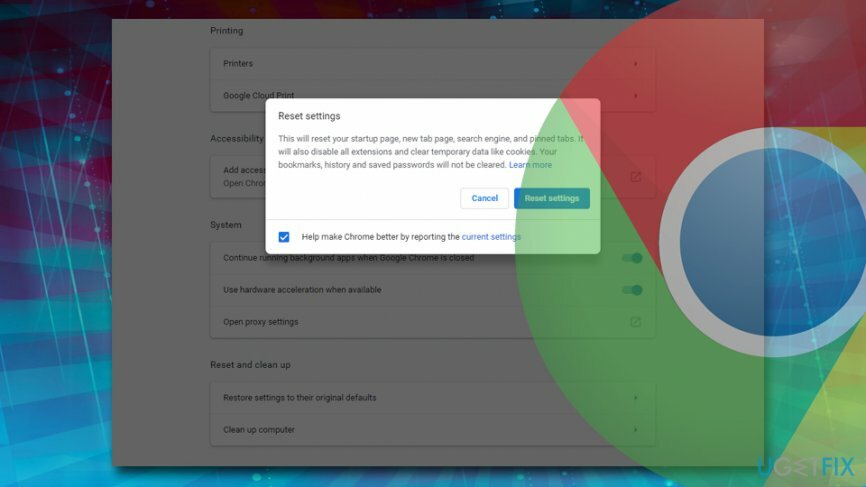
Nollaa Safari
Vioittuneen järjestelmän korjaamiseksi sinun on ostettava lisensoitu versio Reimage Reimage.
- Käynnistä Safari ja etsi ja napsauta Safari näytön yläreunassa olevassa valikkopalkissa. Siirry sitten kohtaan Asetukset.
- Mene Laajennukset -välilehti ja etsi epäilyttäviä merkintöjä. Poista jokainen niistä.
- Siirry sitten kohtaan Yleiset-välilehti ja tarkista mikä URL on syötetty Kotisivu-ruutuun. Jos näet epäilyttävän linkin, poista se ja korvaa se verkkosivustolla, jonka haluat asettaa etusivuksi. Muista, että sinun on kirjoitettava http:// ennen ensisijaisen URL-osoitteen kirjoittamista.
- Nollaa Safari. Napsauta Safari ja napsauta Nollaa Safari… vaihtoehto.
- Kun Reset Safari -ponnahdusikkuna tulee näkyviin, valitse kaikki valintaruudut ja napsauta Reset.
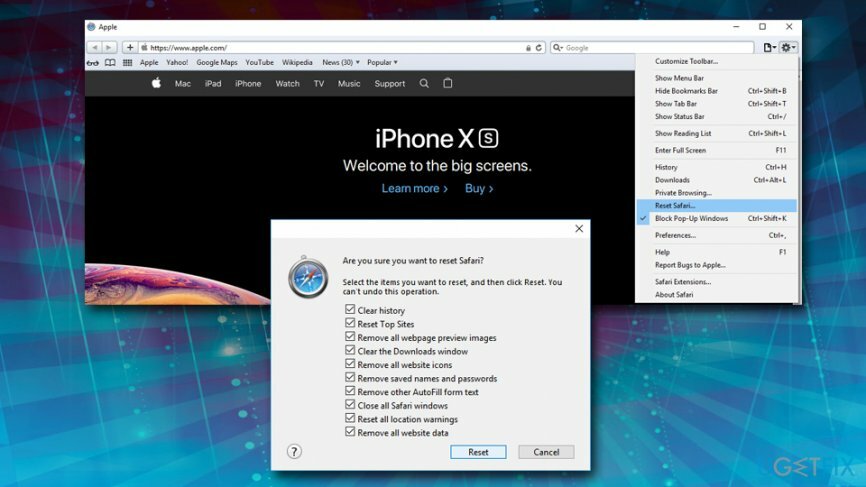
Korjaa virheet automaattisesti
ugetfix.com-tiimi yrittää tehdä parhaansa auttaakseen käyttäjiä löytämään parhaat ratkaisut virheiden poistamiseen. Jos et halua kamppailla manuaalisten korjaustekniikoiden kanssa, käytä automaattista ohjelmistoa. Kaikki suositellut tuotteet ovat ammattilaistemme testaamia ja hyväksymiä. Alla on lueteltu työkalut, joita voit käyttää virheen korjaamiseen:
Tarjous
tee se nyt!
Lataa FixOnnellisuus
Takuu
tee se nyt!
Lataa FixOnnellisuus
Takuu
Jos et onnistunut korjaamaan virhettäsi Reimagen avulla, ota yhteyttä tukitiimiimme saadaksesi apua. Ole hyvä ja kerro meille kaikki tiedot, jotka mielestäsi meidän pitäisi tietää ongelmastasi.
Tämä patentoitu korjausprosessi käyttää 25 miljoonan komponentin tietokantaa, jotka voivat korvata käyttäjän tietokoneelta vaurioituneen tai puuttuvan tiedoston.
Vioittuneen järjestelmän korjaamiseksi sinun on ostettava lisensoitu versio Reimage haittaohjelmien poistotyökalu.

Käytä maantieteellisesti rajoitettua videosisältöä VPN: n avulla
Yksityinen Internet-yhteys on VPN, joka voi estää Internet-palveluntarjoajasi hallitus, ja kolmannet osapuolet eivät voi seurata verkkoasi ja voit pysyä täysin nimettömänä. Ohjelmisto tarjoaa omistettuja palvelimia torrentia ja suoratoistoa varten, mikä varmistaa optimaalisen suorituskyvyn eikä hidasta sinua. Voit myös ohittaa maantieteelliset rajoitukset ja tarkastella palveluita, kuten Netflix, BBC, Disney+ ja muita suosittuja suoratoistopalveluita ilman rajoituksia, riippumatta siitä, missä olet.
Älä maksa kiristysohjelmien tekijöille – käytä vaihtoehtoisia tietojen palautusvaihtoehtoja
Haittaohjelmahyökkäykset, erityisesti kiristysohjelmat, ovat ylivoimaisesti suurin vaara kuvillesi, videoillesi, työ- tai koulutiedostoillesi. Koska kyberrikolliset käyttävät vankkaa salausalgoritmia tietojen lukitsemiseen, sitä ei voi enää käyttää ennen kuin bitcoinin lunnaat on maksettu. Sen sijaan, että maksaisit hakkereille, sinun tulee ensin yrittää käyttää vaihtoehtoa elpyminen menetelmiä, jotka voivat auttaa sinua palauttamaan ainakin osan kadonneista tiedoista. Muuten voit menettää myös rahasi tiedostoineen. Yksi parhaista työkaluista, joka voi palauttaa ainakin osan salatuista tiedostoista - Data Recovery Pro.